IP雷达是一款非常好用的IP工具,它的主要功能就是可以监控你IP、TCP、UDP的流量和速度,还可以通过IP雷达来查看QQ好像的IP地址,非常牛!还可以查询硬件的各种信息,不需安装,总共两个文件,IP雷达5.exe 和 一个IP地址库文件。
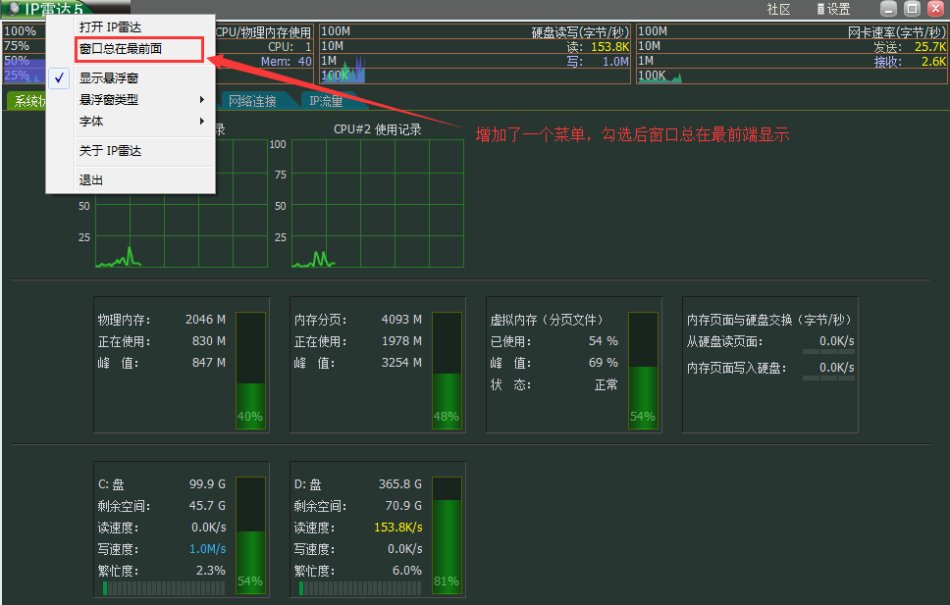
ip雷达怎么看对方qqip地址
如果对方是的QQ好友的话,你可以通过向对方发送QQ消息,然后获得对方的IP地址,先打开IP雷达或者打开360里面的网络连接这个功能都可以,然后发一条消息给你想要查他IP的那个QQ好友,最好是发送图片,这样的话,数据包会比较大一点这样有利于你查看,消息发送后,就看ip雷达或者360的网络连接里面,这时QQ就会和对方建立一个udp连接,这时就会显示出对方的IP地址了
IP雷达5.3 绿色版操作说明:
5.3绿色版增加了菜单项“窗口总在最前面”,勾选后,IP雷达主窗口显示在所有界面的最前段。取消勾选后,恢复到正常显示,如下图所示(鼠标在左上角的产品图标和右上角的“设置”点击都可以呼出菜单。):
进程标签页:
在表格中点击鼠标右键,弹出菜单,如图:
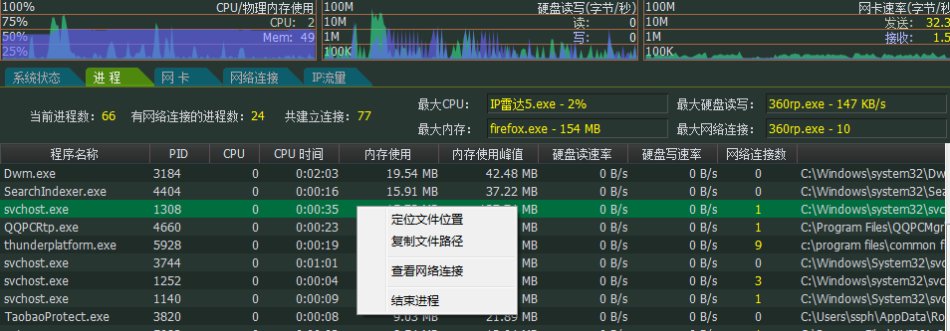
进程菜单项说明:
定位文件位置:打开程序所在目录。
复制文件路径:将表格最后一列的程序目录复制到剪切板。
查看网络连接:跳转到“网络连接”标签页,显示所选中的程序的网络连接。(注:点击“网络连接数”列中的数字,也可跳转。)
结束进程:弹出对话框,如下图,确认是否要结束进程。
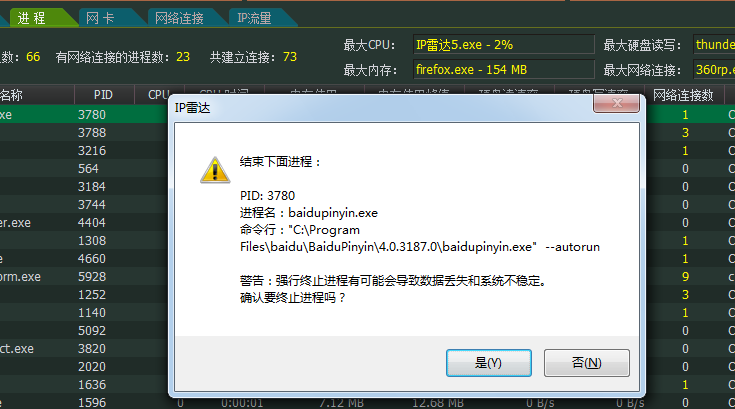
"IP流量"标签页:
IP流量标签页,分上下两个表格,上表格显示每个进程的实时流量,下表格显示每个进程具体访问的IP地址及流量信息。界面如下图:
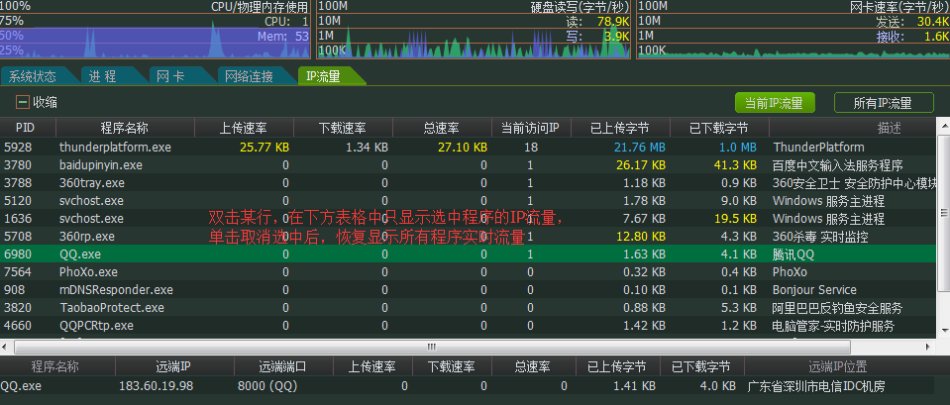
在表格中单击鼠标右键可以弹出菜单:
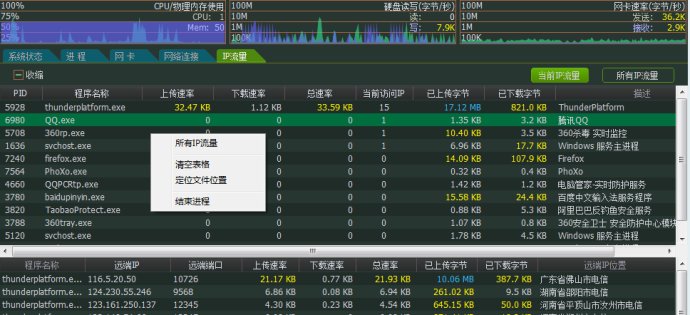
IP流量菜单说明:
所有流量:跳转到所有流量列表,显示最近访问的所有IP地址,以及流量数据。
清空表格:删除表格中的数据。
定位文件位置:打开程序所在的文件目录。
结束进程:关闭选中的程序,弹出对话框,进行确认。
点击表格中的表头,可以排序(注:灰色表头,不能排序)。如下图:
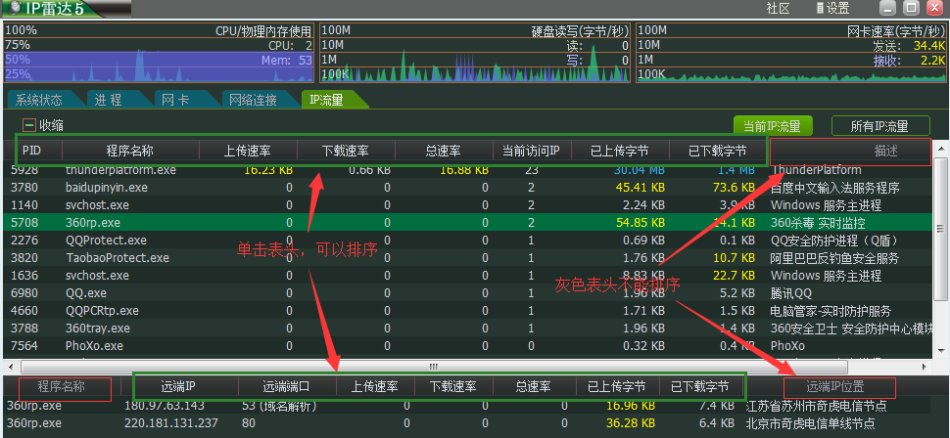
所有流量信息:
点击“所有流量”按钮显示最近访问的所有IP地址以及流量信息,如下图:
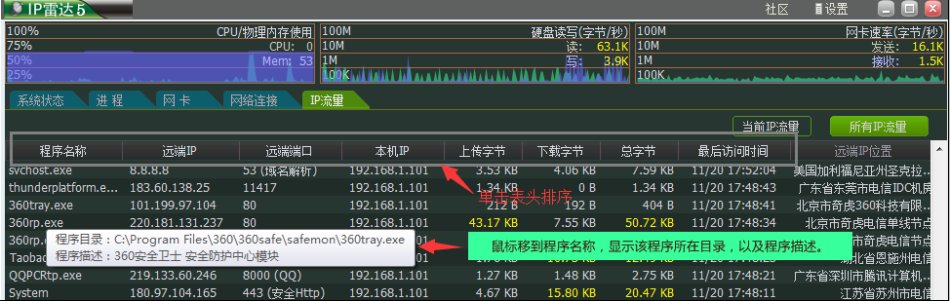
在表格中单击鼠标右键,可以弹出菜单,如图:
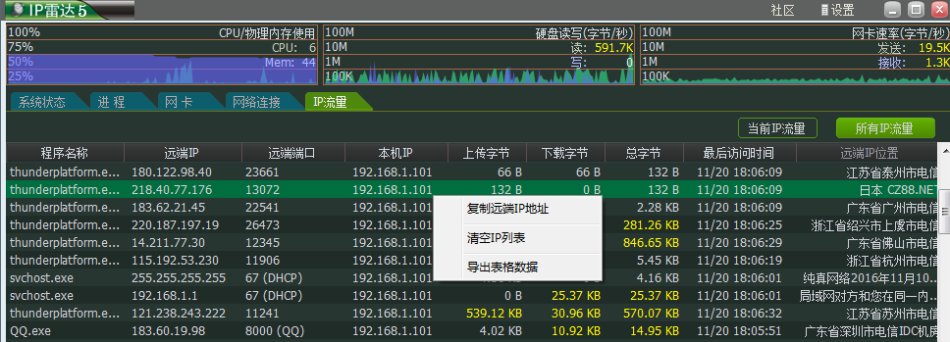
在菜单中选中"导出表格数据",可以将表格中数据导出成txt文件。
更新日志
1、打开主程序程序
2、功能列表
3、网络连接、是否有可以连接
4、桌面悬浮窗口,时刻检测网络与硬盘信息
5、流量排位,发现高流量的程序
6、修复已知BUG
7、优化软件运行效率




 360解压缩软件2023
360解压缩软件2023 看图王2345下载|2345看图王电脑版 v10.9官方免费版
看图王2345下载|2345看图王电脑版 v10.9官方免费版 WPS Office 2019免费办公软件
WPS Office 2019免费办公软件 QQ浏览器2023 v11.5绿色版精简版(去广告纯净版)
QQ浏览器2023 v11.5绿色版精简版(去广告纯净版) 下载酷我音乐盒2023
下载酷我音乐盒2023 酷狗音乐播放器|酷狗音乐下载安装 V2023官方版
酷狗音乐播放器|酷狗音乐下载安装 V2023官方版 360驱动大师离线版|360驱动大师网卡版官方下载 v2023
360驱动大师离线版|360驱动大师网卡版官方下载 v2023 【360极速浏览器】 360浏览器极速版(360急速浏览器) V2023正式版
【360极速浏览器】 360浏览器极速版(360急速浏览器) V2023正式版 【360浏览器】360安全浏览器下载 官方免费版2023 v14.1.1012.0
【360浏览器】360安全浏览器下载 官方免费版2023 v14.1.1012.0 【优酷下载】优酷播放器_优酷客户端 2019官方最新版
【优酷下载】优酷播放器_优酷客户端 2019官方最新版 腾讯视频播放器2023官方版
腾讯视频播放器2023官方版 【下载爱奇艺播放器】爱奇艺视频播放器电脑版 2022官方版
【下载爱奇艺播放器】爱奇艺视频播放器电脑版 2022官方版 2345加速浏览器(安全版) V10.27.0官方最新版
2345加速浏览器(安全版) V10.27.0官方最新版 【QQ电脑管家】腾讯电脑管家官方最新版 2024
【QQ电脑管家】腾讯电脑管家官方最新版 2024 360安全卫士下载【360卫士官方最新版】2023_v14.0
360安全卫士下载【360卫士官方最新版】2023_v14.0